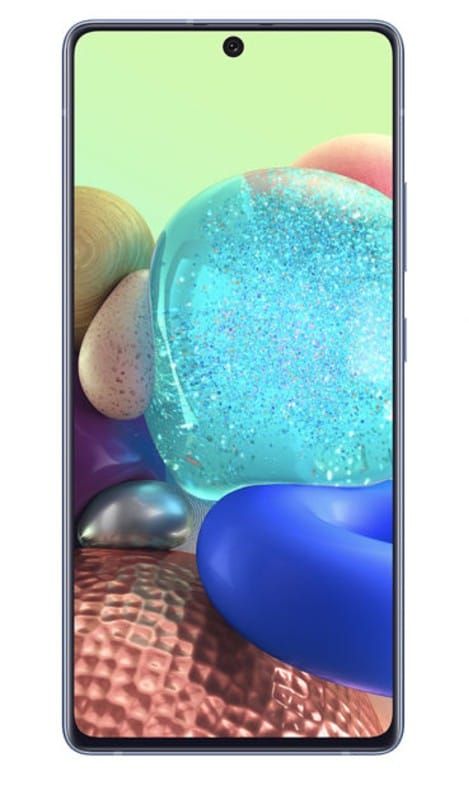คู่มือผู้ใช้เกี่ยวกับวิธีการรับอีเมลน้อยลงจาก Microsoft Teams
คุณเพิ่งเริ่มใช้ Microsoft Teams หรือไม่ คุณได้รับอีเมลจำนวนมากที่แจ้งเตือนคุณเกี่ยวกับการอัปเดตและการดำเนินการทั้งหมดใน Microsoft Teams หรือไม่ คุณชอบที่จะยกเลิกพวกเขาหรือไม่? ถ้าใช่แสดงว่าคุณมาถูกที่แล้ว นี่คือคำแนะนำฉบับสมบูรณ์ที่ช่วยให้คุณหยุดอีเมลที่ไม่ต้องการจากบัญชี Microsoft Teams ของคุณเพื่อที่คุณจะได้รับอีเมลบางส่วนจากบริการ มาดูวิธีรับอีเมลจาก Microsoft Teams น้อยลง:
วิธีรับอีเมลจาก Microsoft Teams น้อยลง
ทำตามขั้นตอนอย่างระมัดระวังเพื่อรับอีเมลจาก Microsoft Teams น้อยลง:
cyanogenmod 13 แอป Google
ขั้นตอนที่ 1:
เริ่มแรก เปิด Microsoft Teams บนคอมพิวเตอร์ของคุณ ( เว็บ หรือซอฟต์แวร์) จากนั้นแตะที่ของคุณ ' ไอคอนโปรไฟล์ ’ ที่ด้านขวาบนของหน้าจอ
ขั้นตอนที่ 2:
เลือก ' การตั้งค่า ' เพียงเพื่อเปิดการตั้งค่าสำหรับบัญชี Microsoft Teams ของคุณ
ขั้นตอนที่ 3:
พร้อมท์ปรากฏขึ้นในหน้าต่างเบราว์เซอร์ของคุณ เพียงแตะที่ ' การแจ้งเตือน ’ ในแถบด้านข้างทางซ้ายของกล่องโต้ตอบ
วิธีตั้งค่า acestream
ขั้นตอนที่ 4:
นี่คือรายการการดำเนินการทางด้านขวาของคุณที่ช่วยให้คุณส่งการแจ้งเตือนได้ ตัวเลือกใด ๆ ที่มี ' แบนเนอร์และอีเมล ’ ที่อยู่ในเมนูแบบเลื่อนลงทำให้คุณสามารถส่งอีเมลถึงคุณได้
ท่ามกลางตัวเลือกในเมนูแบบเลื่อนลง เพียงเลือกอย่างใดอย่างหนึ่งของ ปิด , แสดงเฉพาะในฟีด Banner เพื่อหยุดการแจ้งเตือนทางอีเมลของ Microsoft Teams นอกจากนี้ คุณสามารถดำเนินการนี้ได้ด้วยตนเองสำหรับการแจ้งเตือนทุกประเภท
วิธีบล็อก subreddit บนแอพ
ขั้นตอนที่ 5:
Microsoft Teams จะบันทึกการแก้ไขที่คุณทำโดยอัตโนมัติ เพียงแตะที่ ' x ' ที่มุมบนขวาของกล่องโต้ตอบเพื่อจัดเก็บการตั้งค่าของคุณและย้ายกลับไปที่บัญชี Microsoft Teams ของคุณ
เคล็ดลับ: นอกจากความเจ็บปวดจากการปิดอีเมลสำหรับการแจ้งเตือนทุกประเภท คุณสามารถ ลดจำนวนอีเมลทันที โดยเพียงแค่ลบตัวเลือกอีเมล คนแรกคือ is 'ข้อความแชท' การแจ้งเตือนและอื่น ๆ ทุกประเภท 'กล่าวถึง' การแจ้งเตือน
สรุป:
ตอนนี้ คุณต้องได้รับอีเมลจำนวนมากจาก Microsoft Teams ของคุณ คุณสามารถเปิดการตั้งค่าเหล่านี้ได้ตลอดเวลาโดยทำตามขั้นตอนเดียวกันในกรณีที่คุณต้องการรับการแจ้งเตือนโดยใช้บัญชีอีเมลของคุณ
ยังอ่าน: